Конверсія – це відношення двох показників один до одного; наприклад, числа тих, хто перейшов в каталог, до числа тих, хто взагалі був на головній сторінці сайту. Якщо в каталог перейшов 1 чоловік з 100 відвідувачів сторінки, конверсія буде рівною 1 %, якщо перейшло 10 – конверсія буде становити 10 %, і так далі.
Показники конверсії є важливими даними при визначенні ефективності сайту. Продає наш сайт? Відповідь на це питання ми можемо отримати, аналізуючи показники різних переходів.
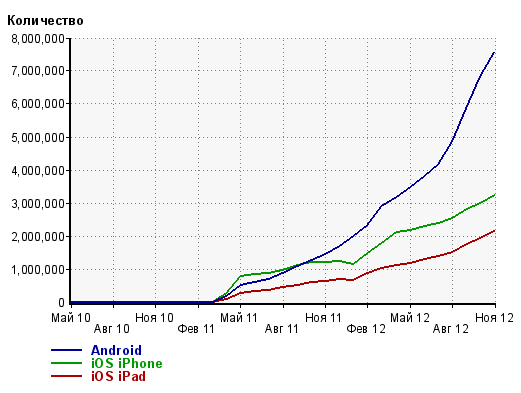
Які конверсії відстежувати
Це залежить від можливостей сайту, інструментів оптимізації і форм захоплення (вони ж – форми збору даних). Найзручніше скласти план відслідковуються конверсій в такій табличці:
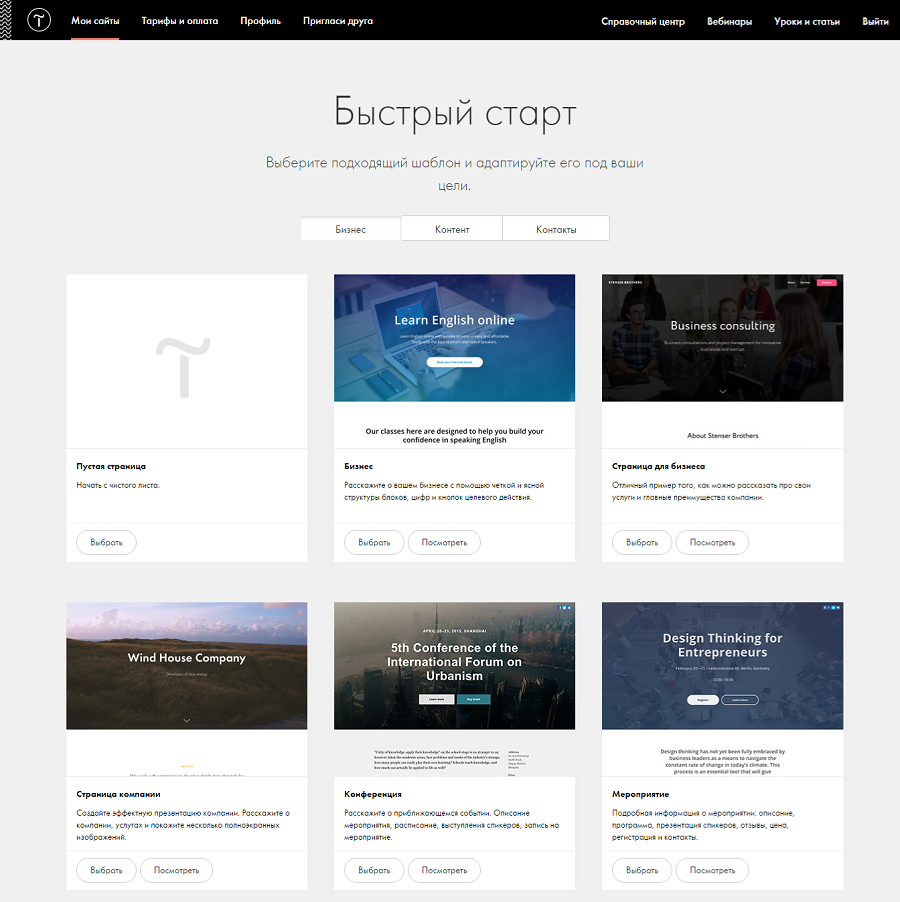
Для початку можна назвати поля саме так, як показано в прикладі – по ходу роботи ми розберемося, що це і для чого потрібно. Після цього ви зможете оптимізувати табличку під свої потреби. Тепер разом з кроків виявимо потрібні нам конверсії.
Крок 1. Виявляємо конверсійні елементи
Спочатку для зручності складемо список всіх наших конверсійних елементів – тобто тих, які допомагають здійснити цільове дію: замовити зворотний дзвінок, відкрити каталог, покласти товар у кошик, перейти в соціальну мережу та навіть просто переглянути відео.
Ось приблизний список елементів, які, швидше за все, є на вашому сайті: їх і варто занести в список.
- Кнопки:
- a. з закликом до дії;
- b. переходу у соціальні мережі;
- c. посилання на інші сторінки.
- Картинки, службовці посиланням на сторінки/розділи.
- Форми:
- a. реєстрації;
- b. підписки;
- c. зворотного зв’язку;
- d. заявок;
- e. запитів/звернень/питань і т. п.
- Відео з можливістю перегляду.
Тепер потрібні елементи потрібно правильно занести в таблицю: як це зробити, розберемося на прикладі кнопки на головній сторінці сайту. Ось вона:
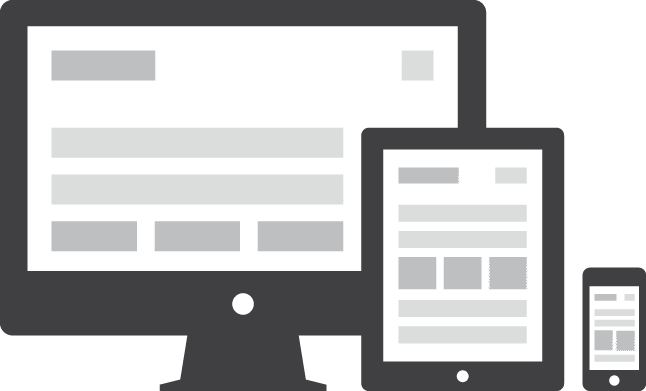
Кнопка, яка нас цікавить, називається «Детальніше» – вона веде на сторінку каталогу навчання. Запис про неї заносимо в план.
Відразу кілька слів про найменуванні. Переходів може бути кілька десятків або навіть сотень, але за назвою ви повинні відразу чітко розуміти, про який йде мова. Не варто використовувати імена типу: «Конверсія 1» або назви у вигляді незрозумілих скорочень. Зручно використовувати наступний формат:
«Сторінка сайту _ тип конверсії _ розділ сторінки».
Для нашої кнопки хороша, правильна запис виглядатиме так:
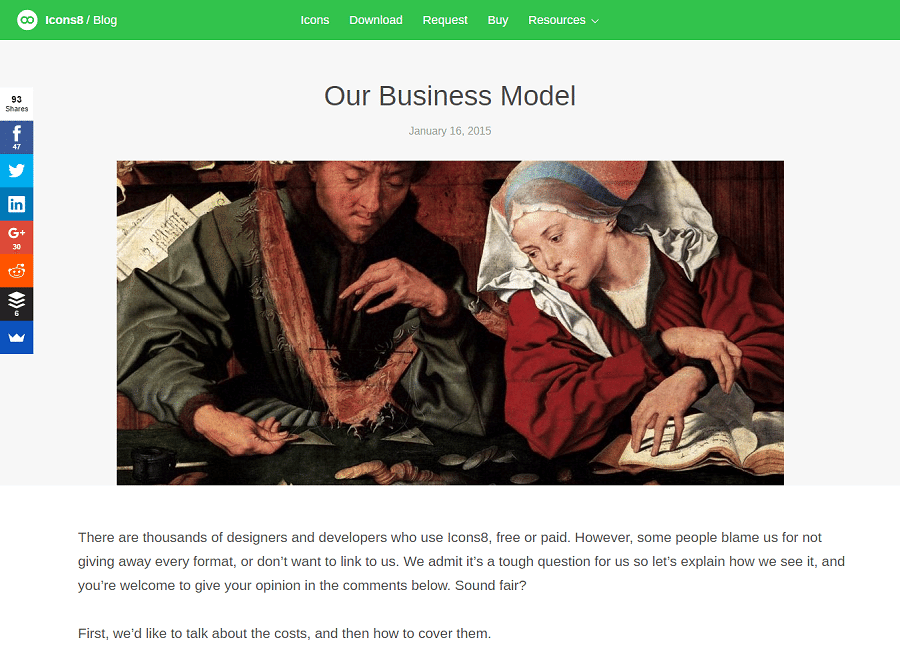
Проводимо схожий аналіз кожної сторінки і знаходимо всі елементи, за якими будемо відстежувати конверсії.
Крок 2. Виявляємо конверсійні сторінки
Тепер відстежуємо шлях, по якому проходить відвідувач від моменту першого влучення (сторінки входу) до підсумкового моменту покупки. Цей шлях називається конверсійною траєкторією відвідувача.
Навіщо нам це потрібно? Після аналізу ми отримаємо список не тільки кнопок, але і сторінок, де відбувається конверсія; їх відвідування обов’язково відстежуються. Ось кілька прикладів типових траєкторій із зазначенням таких сторінок.
- Головна сторінка – Каталог – Картка товару – Заповнення форми замовлення
- Головна сторінка – Каталог – Картка товару – Заповнення форми замовлення – Сторінка – Сторінка подяки (про неї трохи нижче)
- Головна сторінка – Каталог – послуги Сторінка (лендінгем) – Дзвінок з сайту для замовлення
- Головна сторінка – Сторінка послуги (лендінгем) – Заповнення форми замовлення.
- Стаття у блозі – Сторінка послуги/товару – Заповнення форми замовлення
Якщо ми знаходимо багато таких сторінок, список варто скоротити, залишивши тільки так звані «вузлові» сторінок: ті, які відвідують користувачі, що йдуть по різних траєкторіях. Наприклад, у перших двох прикладах є вузлова сторінка Заповнення форми замовлення» – її ми й залишимо.
Трохи забігаючи вперед (щоб не виникло відчуття, що ми забули про то сказати): траєкторії відвідувачів відстежуються за допомогою настройки інструменту «Мети» в «Яндекс.Метриці» і Google Analytics – про це докладно розповімо трохи нижче.
Потрібні нам сторінки (всі або тільки вузлові) заносимо в табличку точно так само, як і кнопки. В результаті аналізу у нас на руках є таблиця планування, яка містить повний перелік елементів і сторінок, конверсію яких ми і будемо відслідковувати.
Читайте також: Повне керівництво по оптимізації конверсії: як підвищити конверсію, залучити нових клієнтів і уникнути помилок
Відстеження конверсій в «Яндекс.Метриці»
Конверсію елементів або сторінок можна відстежувати за допомогою спеціальних налаштувань цілей в «Яндекс.Метриці» (не більше 200 цілей на один сайт).
Сервіс використовує 4 формату – або типу умови – цілей.
- Кількість переглядів. Формат для відстеження користувачів, які переглянули від двох і більше сторінок за один сеанс. Часто таку функцію називають «Глибина перегляду».
- Відвідування сторінок. Мета, яка заміряє кількість відвідувань конкретних сторінок сайту.
- JavaScript-подія. Цей тип вбудовувати в код сайту ідентифікатор, який відстежує кількість скоєних відвідувачами дій: клік по кнопці, заповнення форм реєстрації тощо
- Складова мета. Відстежує вчинення відвідувачами 5 певних кроків, наприклад приміщення сторінок, клік по кнопці і перехід на нову сторінку і т. п.
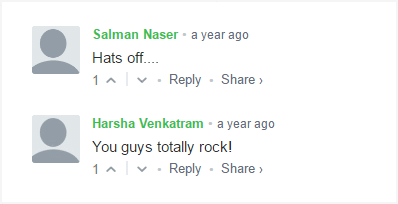
Нижче в таблиці вказані типи переходів і формати цілей, які необхідно використовувати.

Примітка: якщо вказується два або три варіанти, необов’язково використовувати всі – вибирайте один підходящий і використовуйте його.
Варто окремо зупинитися на такому способі, як «Сторінка подяки». Додайте після кожного цільового дії клієнта спеціальну сторінку подяки. Тоді відвідувач буде потрапляти на неї щоразу, як досягне мети, і ми легко виміряємо конверсію, відстежуючи, скільки таких відвідувачів у підсумку було.
Налаштування цілей в «Яндекс.Метриці» покроково
1. Відкриваємо сторінку «Лічильники» «Яндекс.Метрики». Вибираємо потрібний і натискаємо на значок шестерні:
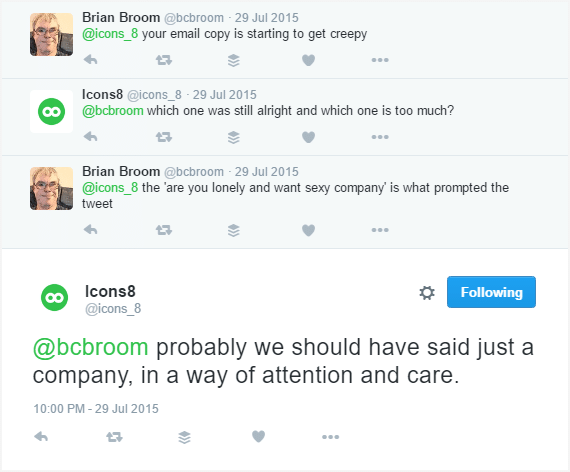
2. На сторінці вибираємо вкладку «Цілі»:
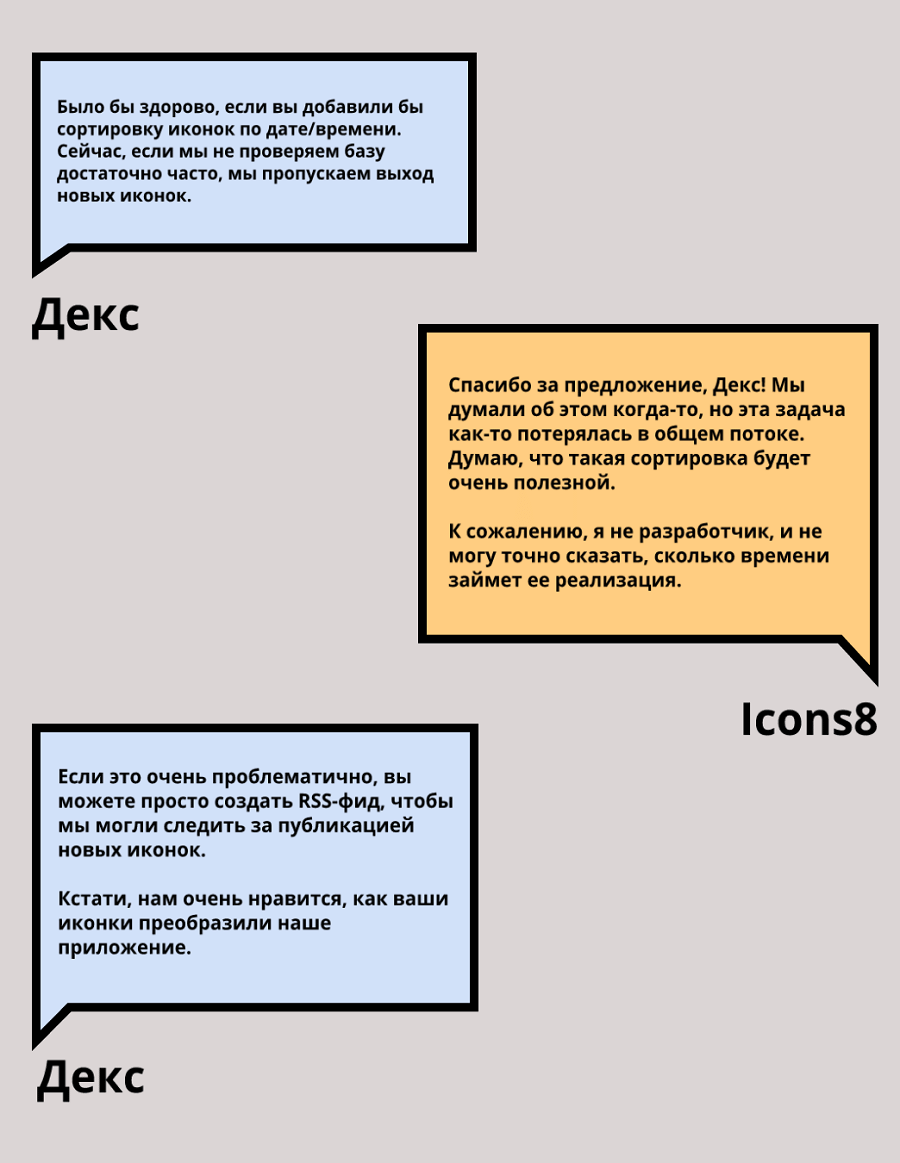
3. Натискаємо «Додати мета» та вибираємо вкладку «Відвідування сторінок».
4. З випадаючого списку вибираємо «url: містить» і прописуємо адресу сторінки, перехід на яку відстежується. У нашому прикладі: скільки відвідувачів з головної сторінки перейдуть на сторінку з каталогом послуг.
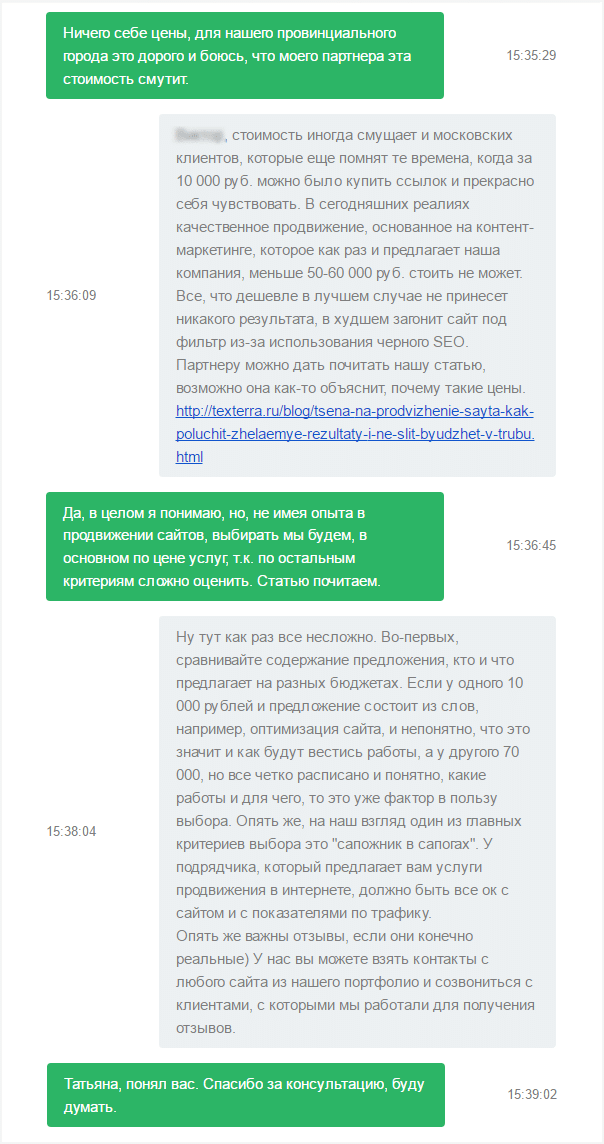
5. Додаємо назву таблиці планування і натискаємо кнопку «Додати мета»:
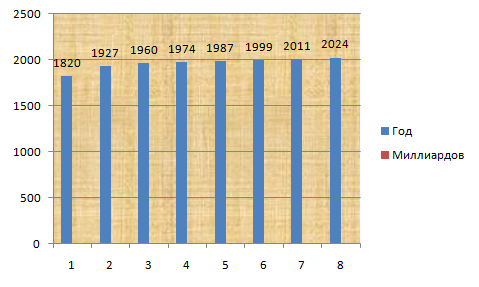
Настроювання переходів через JavaScript-події
Тепер налаштуємо конверсію використовуваних кнопок, форм реєстрацій і підписок.
Настройка передбачає вчинення двох дій:
1. Налаштування мети.
2. Внесення змін в код сайту.
Для початку налаштуємо мета в «Яндекс.Метриці»:
1. Вносимо назва цілі з таблиці планування:
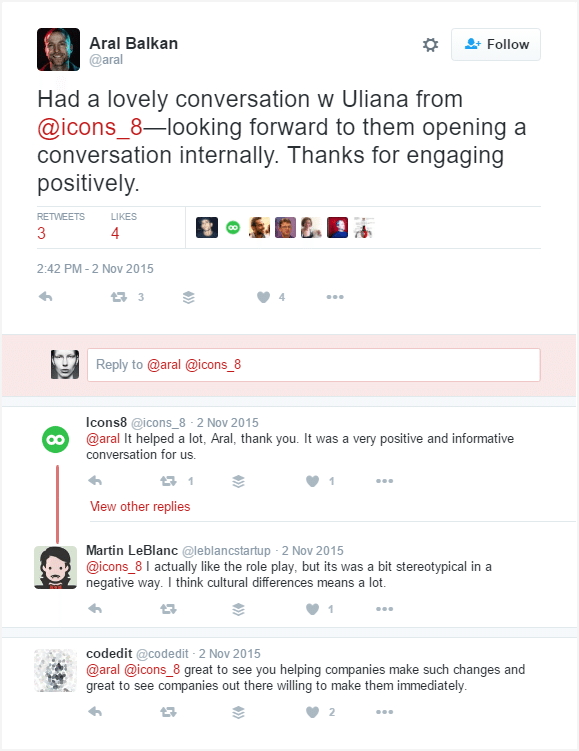
2. Вибираємо тип конверсії – JavaScript-подія.
3. Вказуємо назву ідентифікатора мети.
4. Натискаємо «Додати мета».
Тепер вносимо зміни в код сайту. Потрібно знайти код кнопки або форми і додавати інформацію про цілі.
1. Для відстеження конверсій кнопки додаємо наступний код:
onclick=«yaCounterХХХХХХ.reachGoal (‘Identifikator’); return true;»
де замість XXXXX – додаємо код лічильника «Яндекс.Метрики», який беремо на сторінці налаштувань лічильника:
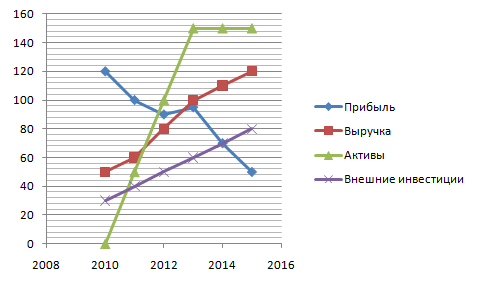
Замість Identifikator додаємо назва ідентифікатора цілі, які ми встановили кроком вище.
У нашому прикладі підсумковий код буде виглядати так:
onclick=«yaCounter40703159.reachGoal (‘btnZakaz1’); return true;
2. Відкриваємо код сторінки сайту, на якому встановлена кнопка.
3. Знаходимо код цієї кнопки на своєму сайті.
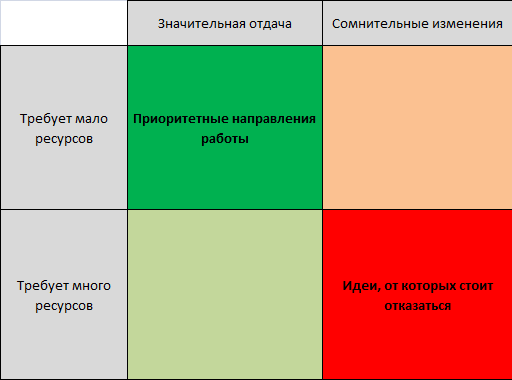
4. Додаємо шматок коду – так, як це показано на малюнку і зберігаємо. Мета встановлена.
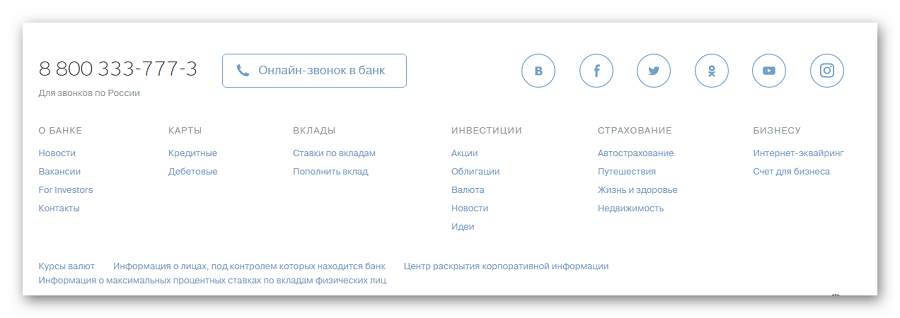
Налаштування конверсії через траєкторію відвідувача
1. Вводимо назву мети.
2. Вибираємо тип – «Складова мета».
3. Вводимо назву кроку.
4. Вводимо умову першого кроку – адресу сторінки, з відвідин якої ми починаємо відслідковувати шлях клієнта. Потім натискаємо «Додати крок».
5. Аналогічно вводяться дані наступного кроку (увага: їх може бути не більше п’яти). Цикл повторюється стільки разів, скільки сторінок повинен пройти клієнт.
6. Натискаємо «Додати мета».
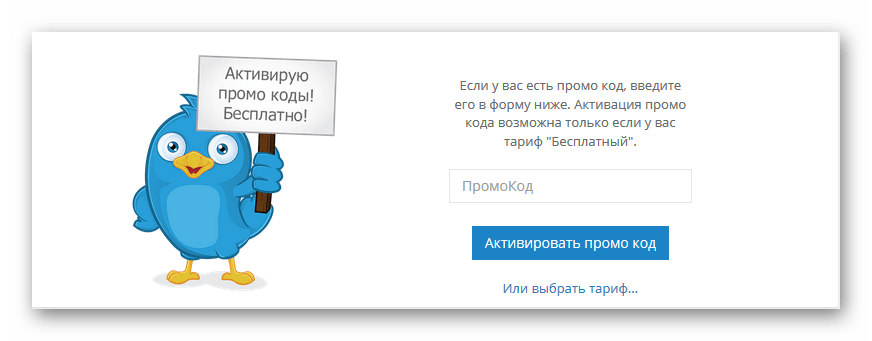
Можна використовувати не тільки формат відвідування певної сторінки, але і окремі події. Наприклад: «клік на кнопці». У такому разі на етапі вибору кроку ми вказуємо умова «Подія: Ідентифікатор мети». Настройка здійснюється аналогічно налаштуванні конверсії кнопок.
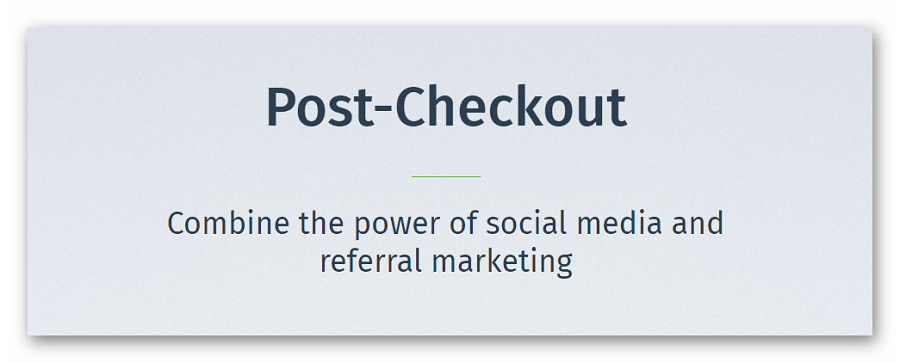
Читайте також: Як використовувати нову «Яндекс.Метрику»: докладне керівництво для початківців
Додаткові можливості аналізу форм реєстрації звернення замовлень
«Яндекс.Метрика» дозволяє аналізувати заповнення реєстраційних форм через такий інструмент, як «Аналітика форм»:
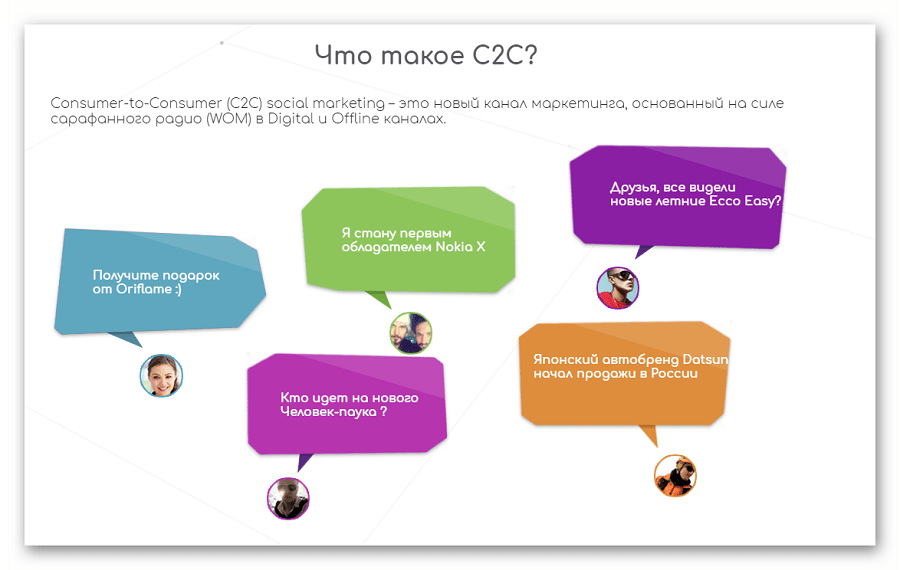
Щоб виміряти конверсію конкретної сторінки, робимо наступне:
1. Відкриваємо Аналітику форм.
2. Вибираємо вкладку «Взаємодія з сайтом», у випадаючому вікні вибираємо адреса сторінки і встановлюємо необхідні дати:
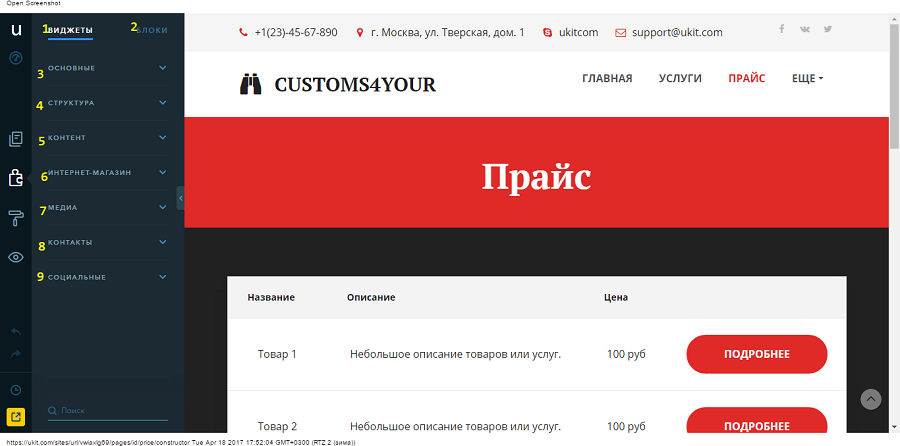
3. Отримуємо дані за формою за обраний період:
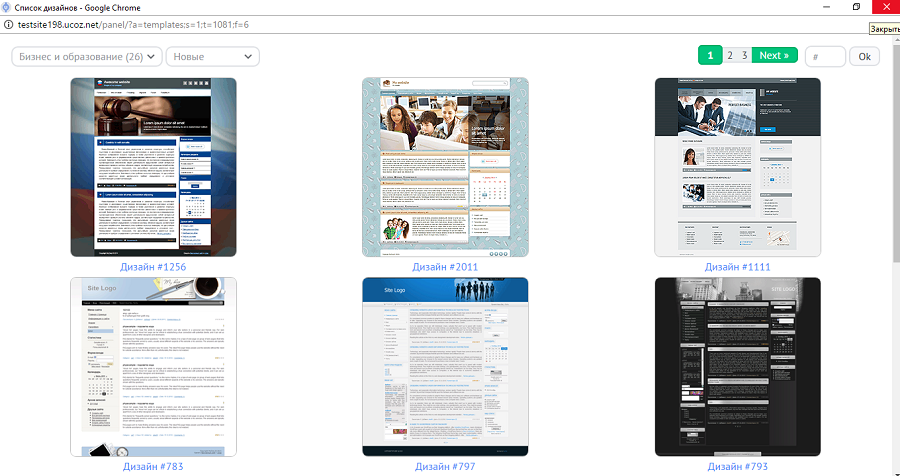
Відстеження конверсій в Analytics
Розберемо налаштування відстеження конверсій через Google Analytics. Для цього використовується інструмент «Цілі» (не більше 20 цілей на одне подання – тобто на рівень, що дає доступ до звітів).
У Google Analytics використовуються наступні 4 формату цілей:
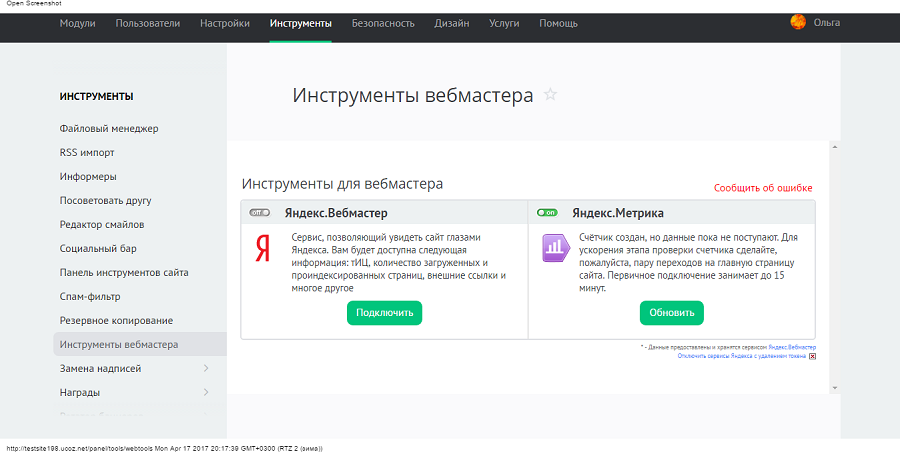
Нижче в таблиці вказані типи переходів і формати цілей для них:
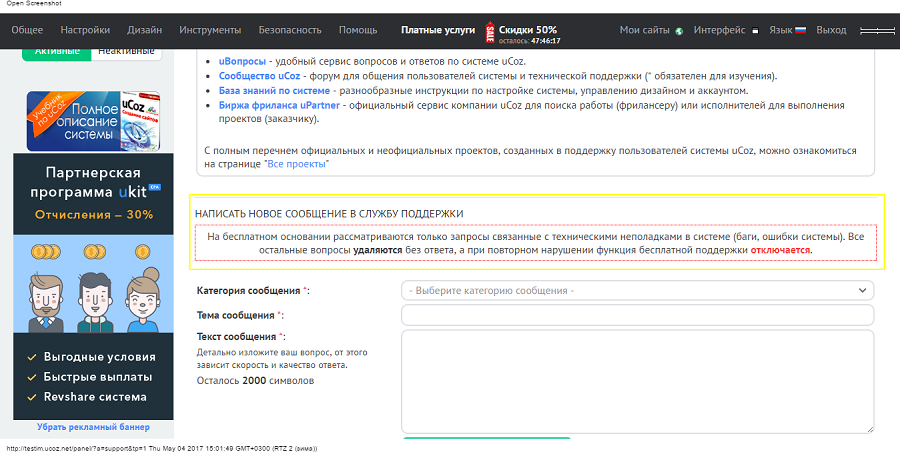
Налаштування формату «Цільова сторінка»
1. Заходимо в свій кабінет. Вибираємо вкладку «Адміністратор», у випадаючому списку вибираємо сайт і натискаємо «Цілі»:
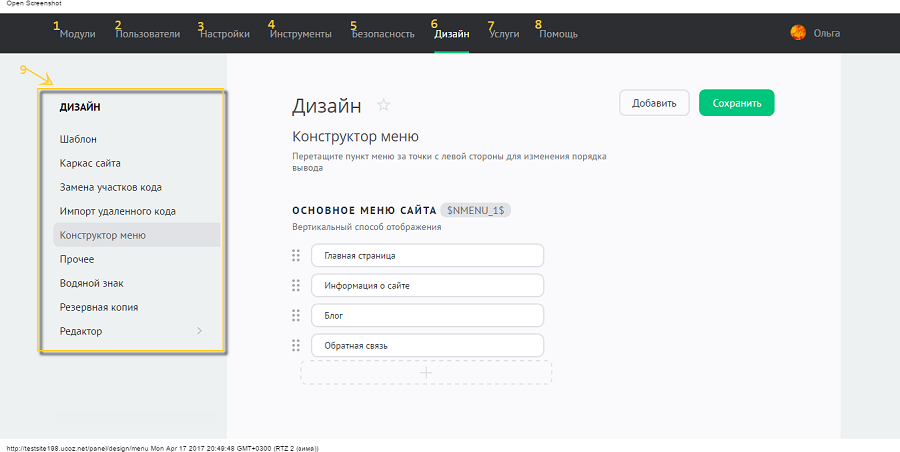
2. У новоствореній вкладці натискаємо на кнопку « Мета»:
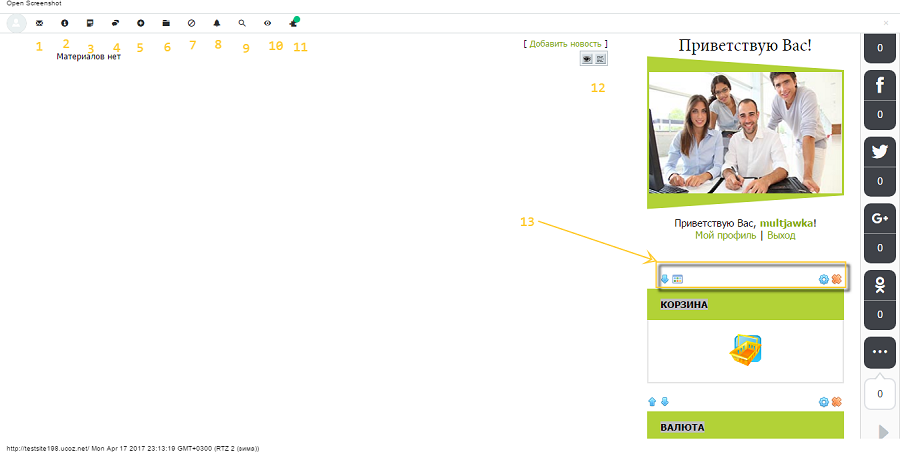
3. В самому низу сторінки, вибираємо «Власна»:
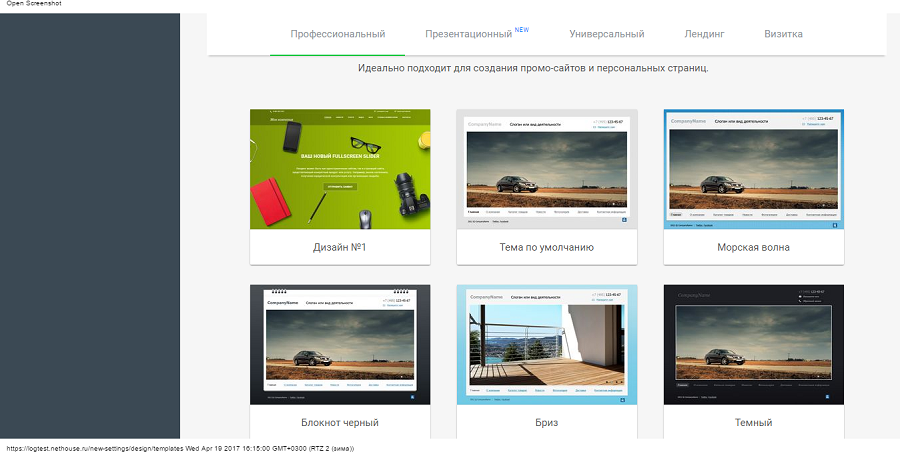
4. Вносимо назву мети, вибираємо тип – «Цільова сторінка» і натискаємо «Далі»:
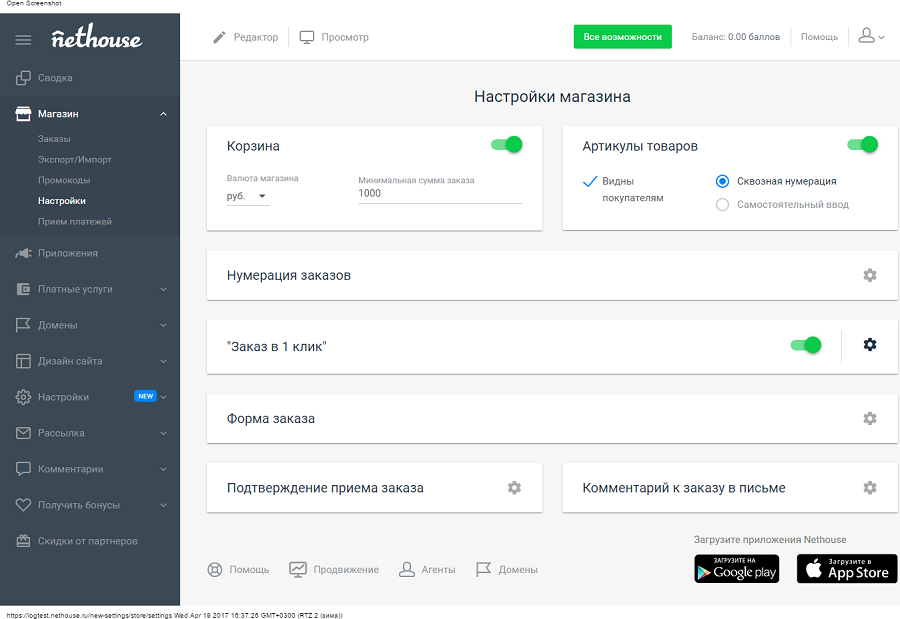
5. Прописуємо адресу сторінки, перехід на яку відстежується. У нашому прикладі – нам потрібен перехід на сторінку з каталогом послуг, значить, адреса останньою і прописуємо. І натискаємо «Зберегти»:
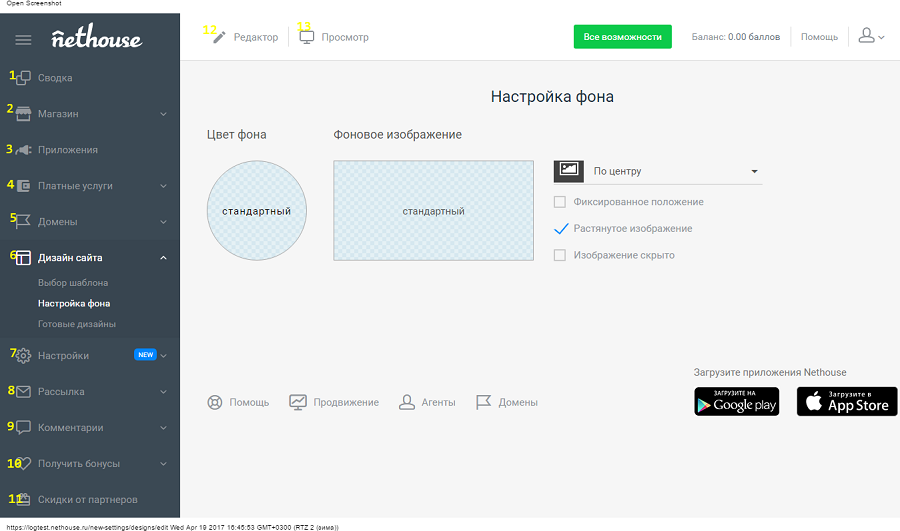
6. Перевіряємо результат:
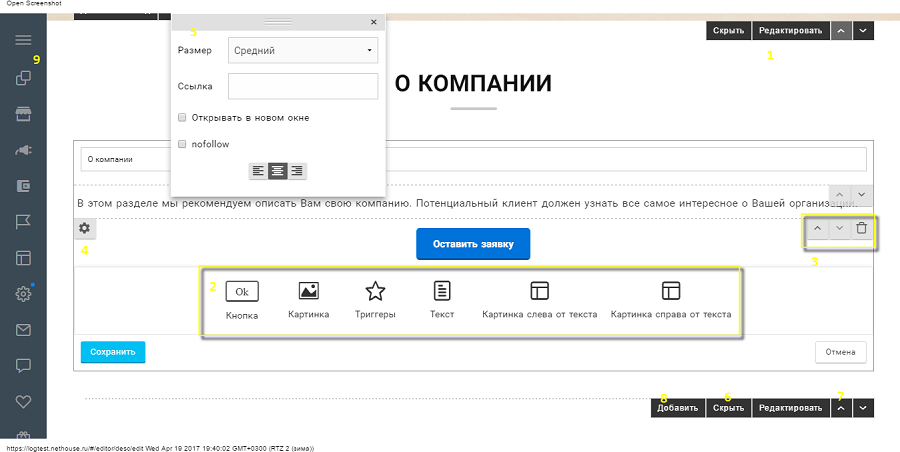
Налаштування формату «Події»
Як і в «Метриці», тут ми робимо дві дії.
1. Налаштовуємо мети в сервісі Google.
2. Вносимо зміни в код сайту.
Налаштуємо мета:
1. Заходимо в сервіс, клікаємо на «+ Мета» та у вікні вибираємо «Власна».
2. Вбиваємо назва, вибираємо тип – «Подія» і натискаємо «Далі»:
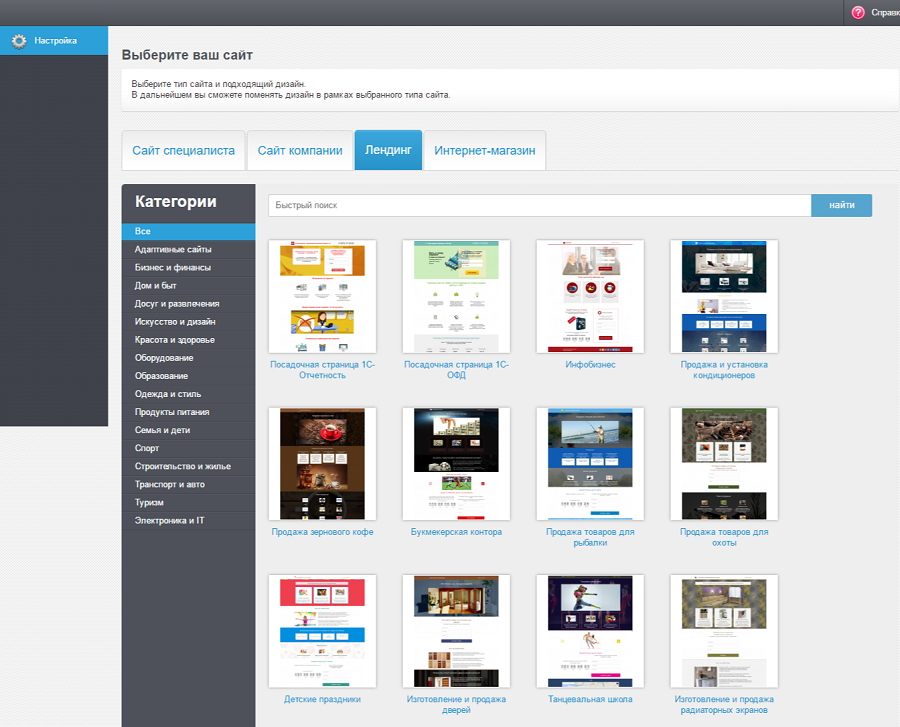
3. У вікні ми повинні заповнити не менше двох розділів: «Категорія» та «Дія».
Заповнювати назви можна тільки латиницею та цифрами. Бажано, щоб назви відображали суть. У нашому випадку це категорія «Замовлення» (прописуємо «zakaz») і дія «Клік» (прописуємо «click»), так як мова йде про кліку мишею на кнопці для оформлення замовлення.
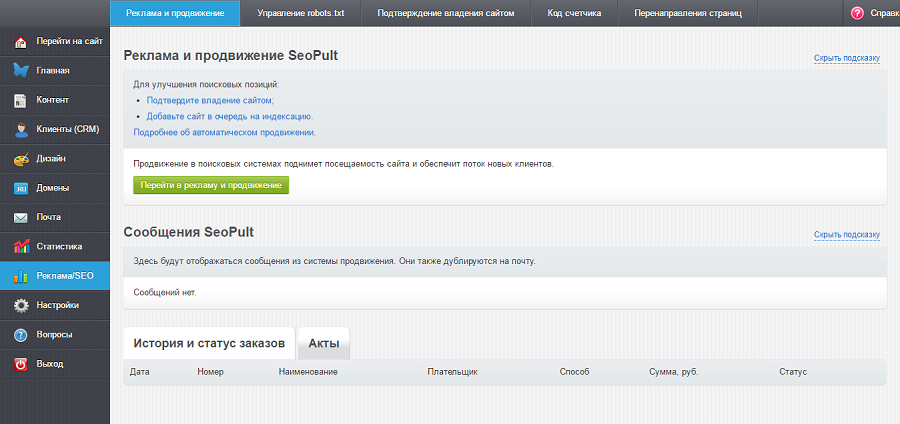
4. Натискаємо «Зберегти».
Тепер необхідно додати в код сайту потрібні зміни.
1. Для відстеження конверсій кнопки додаємо наступний код:
ga (‘send’, ‘event’, [eventCategory], [eventAction]);
де
ga (‘send’, ‘event’, незмінна частина
[eventCategory] – назва категорії. Замість цієї фрази ми вносимо те слово, яке ви вказали при налаштуванні мети: «zakaz».
[eventAction] – назва дії. Сюди вноситься слово, яке вказувалося при налаштуванні мети: «click».
Вид підсумкового коду для нашого прикладу:
ga (‘send’, ‘event’,’zakaz’, ‘click’ );
Далі відкриваємо код сайту і додаємо зміни в код кнопки.
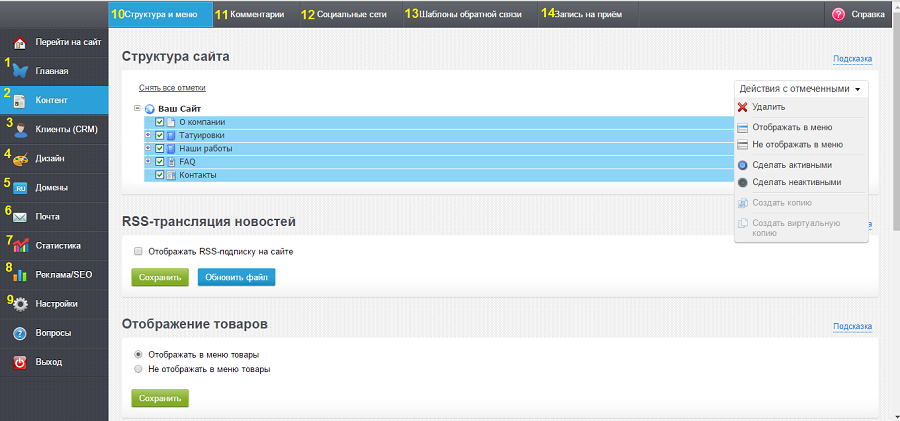
Налаштування конверсії траєкторії відвідувача
1. Натискаємо «Додати Мета» і в самому низу сторінки, вибираємо «Власна».
2. Вказуємо назву мети і вибираємо тип «Цільова сторінка». Натискаємо «Далі»:
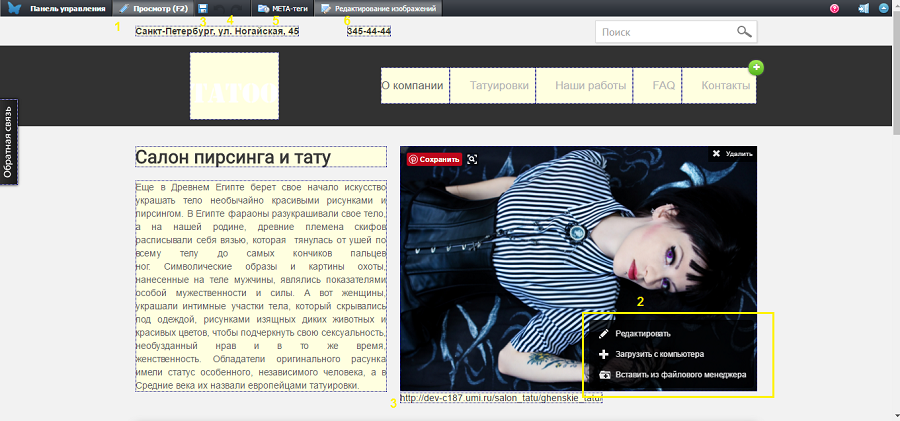
У вкладці «Перехід» вказуємо адресу останньої сторінки, на яку клієнт потрапляє в ланцюжку. Далі встановлюємо кнопку «Послідовність» на «ВКЛ»:
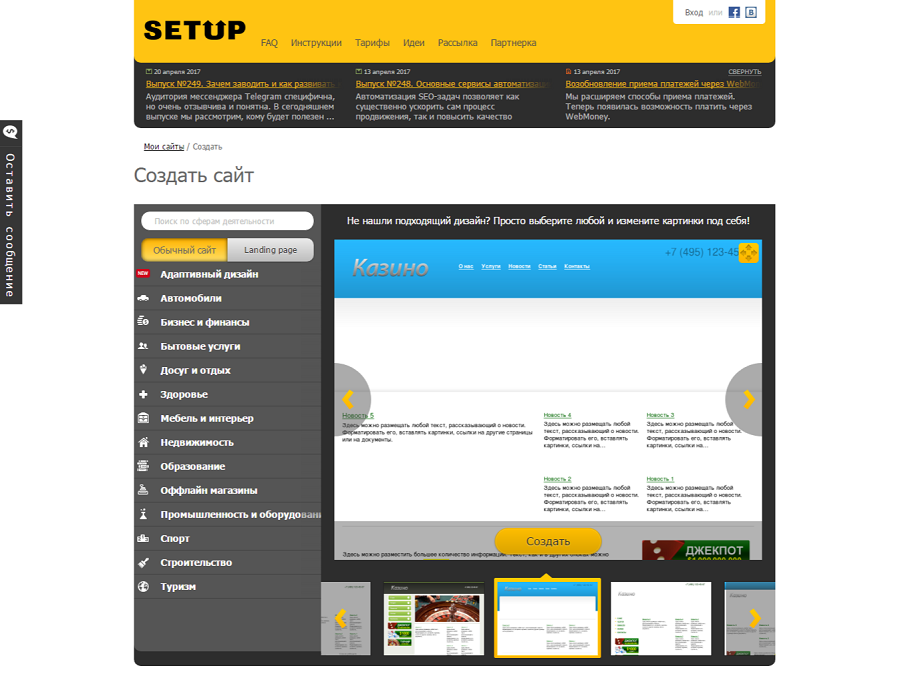
4. Тепер прописуємо послідовно всі етапи, які має пройти клієнт з першої до передостанньої сторінки (остання вже вказана). Кнопку «Обов’язково» встановлюємо «ТАК». Зберігаємо.
Читайте також: Google Analytics для початківців: — повне керівництво у Рунеті
Облік даних по конверсії
Налаштування цілей в Яндекс і Google дає доступ до статистичних даних. Але без створення системи обліку та регулярного аналізу результатів все це буде марним; аналіз конверсій потрібно здійснювати у динаміці, тобто постійно порівнювати дані за один період з даними за інший.
Приклад. Інформація про те, що в березні 2017 року конверсія зворотних дзвінків становить 1,2 %, не говорить нам нічого про ефективність елемента. Це багато чи мало? Незрозуміло. Але якщо порівняти цей показник з результатом минулого місяця, коли конверсія була 1,9 %, то ми зможемо зробити висновок про погіршення конверсії.
Щоб правильно інтерпретувати результати, необхідно створити і вести облік всіх даних по конверсії. Найпростіший спосіб – використовувати таблицю Excel для регулярного запису даних про конверсії елементів.
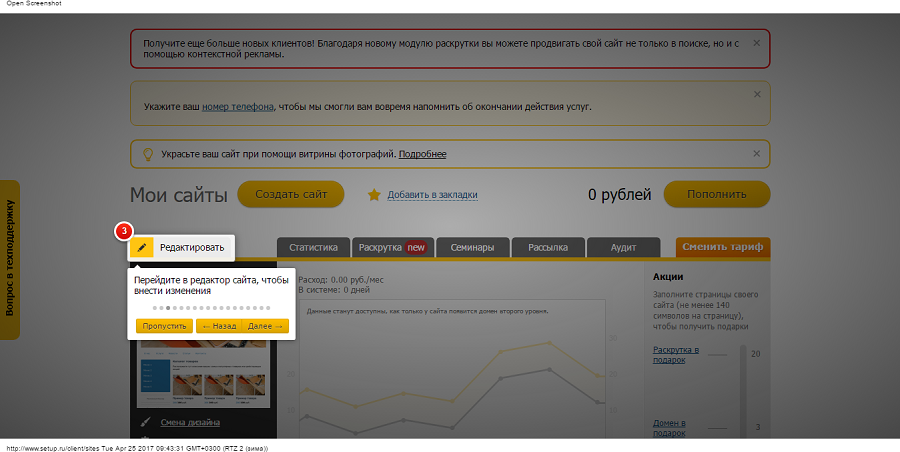
- Для інтернет-магазинів рекомендується враховувати дані на щоденній основі.
- Для інших сайтів досить аналізувати дані на щотижневій/щомісячній основі.
Потім на основі цих даних можна декількома клацаннями миші скласти графік для гарного візуального представлення.
Перегляд результатів конверсії в «Яндекс.Метриці»
1. Для перегляду результатів відслідковуються конверсій відкриваємо вкладку «Звіти», потім «Стандартні звіти» і «Конверсії».
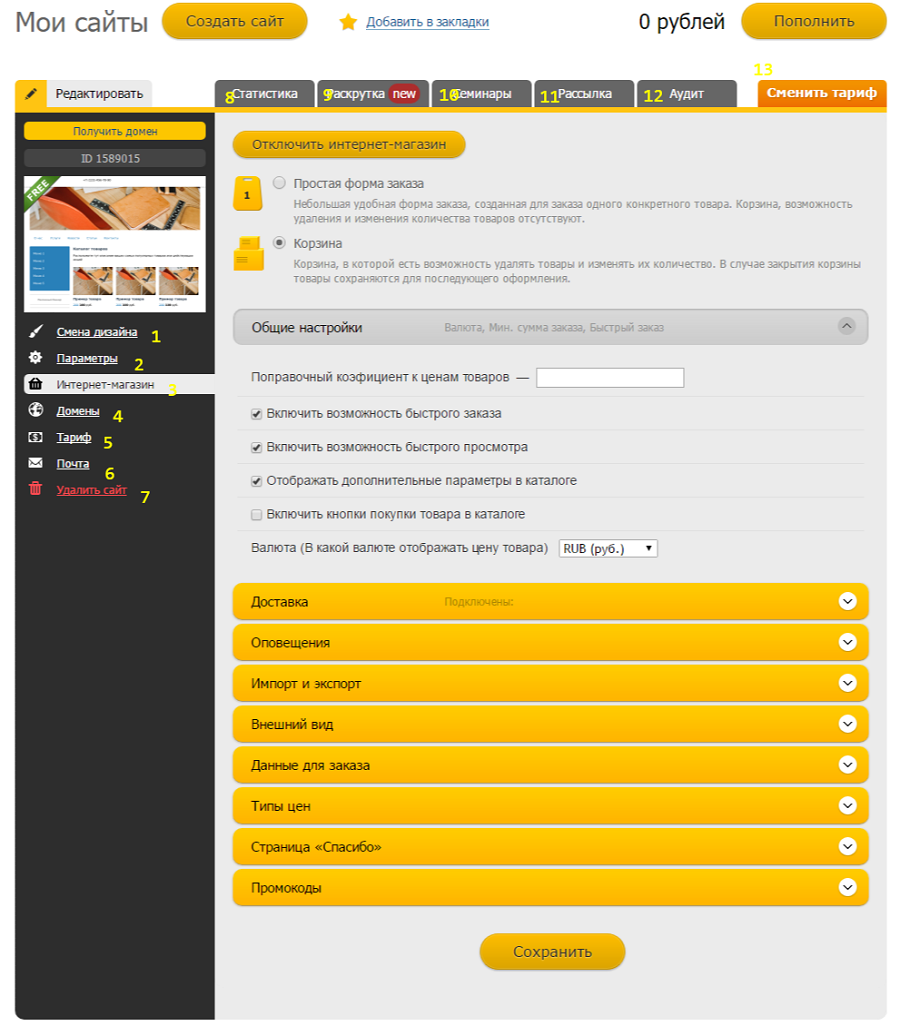
2. Вибираємо потрібну нам мету:
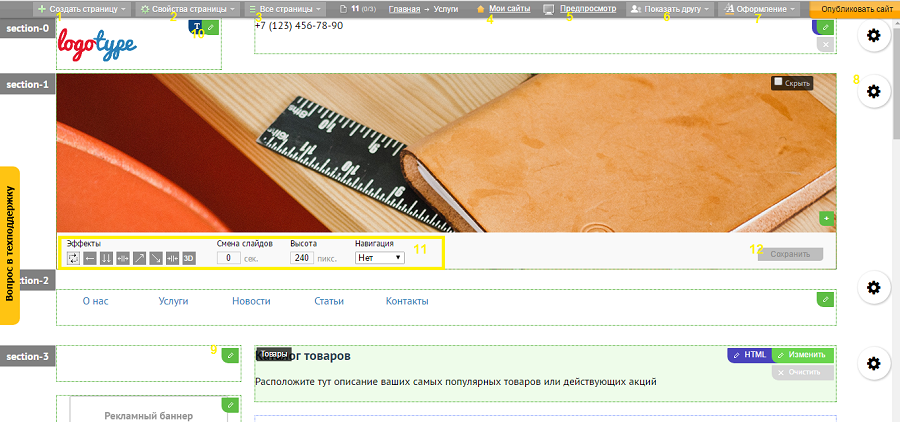
3. На сторінці бачимо детальну інформацію в графічній та табличній формі. Ми можемо вибрати необхідний період звітності.
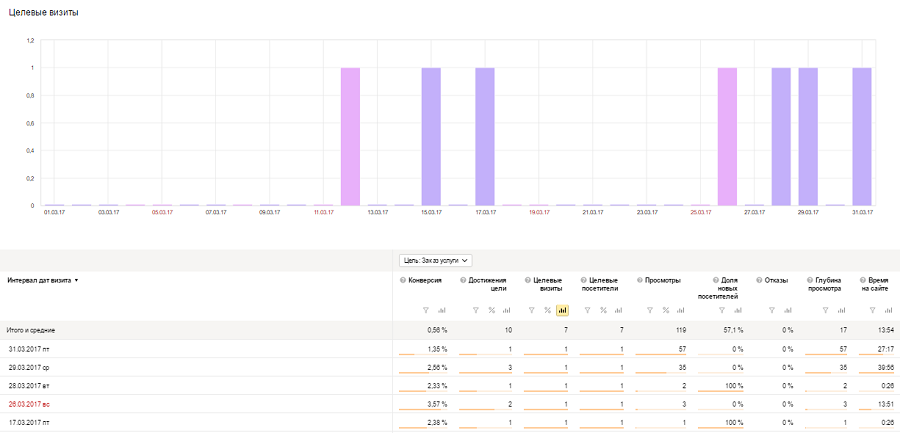
Перегляд результатів конверсії в Analytics
1. Для перегляду результатів на лівій вкладці вибираємо «Конверсії» – «Мети» – «Огляд».
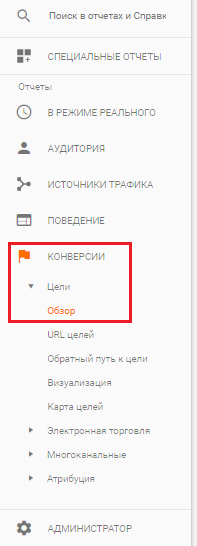
2. У вікні, що відкрилося, вибираємо звітний період і в випадаючому меню «Цілі – конкретний тип конверсії.
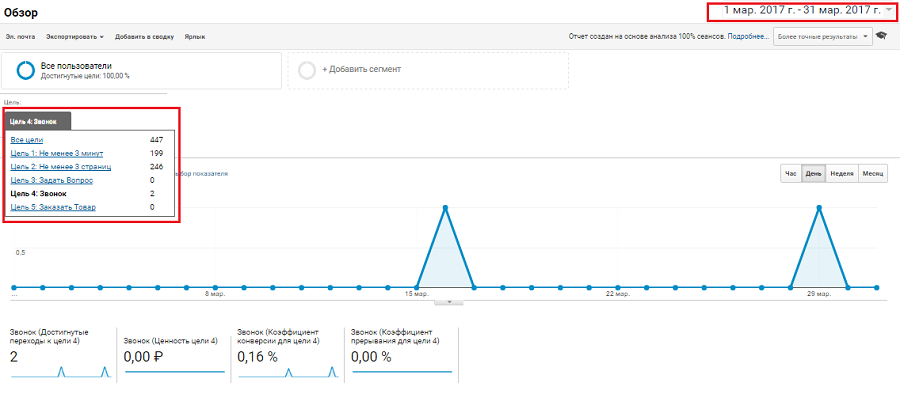
***
«Яндекс.Метрика» та Google Analytics – дуже різні сервіси, але разом вони вирішують практично будь-яку задачу, тому не варто нехтувати ні однією з них. Виконавши послідовно всю роботу по налаштуванню цілей і відстеження конверсій в обох системах, Ви будете відслідковувати ефективність кожного значущого елемента сайту. Починати потрібно обов’язково з планування, щоб відсікти десятки непотрібних переходів, які не мають ніякого значення для бізнесу.
І остання рекомендація. Тестуйте і експериментуйте. Самі цифри нічого не означають, якщо після розгляду результатів не йдуть чіткі зміни на сайті.















